วิธีเพิ่มผู้ติดต่อจากรายชื่อการแจกจ่าย (กลุ่มผู้ติดต่อ) ใน Outlook
การเพิ่มผู้ติดต่อจากอีเมลเป็นเรื่องง่ายโดยคลิกขวาที่เมนูใน Outlook แต่จะเพิ่มผู้ติดต่อจากรายชื่อการแจกจ่าย (กลุ่มผู้ติดต่อ) ได้อย่างไร และถ้าเพิ่มผู้ติดต่อหลายคนจากรายชื่อการแจกจ่าย (กลุ่มผู้ติดต่อ)? บทความนี้จะแนะนำสองวิธี:
เพิ่มผู้ติดต่อจากรายชื่อการแจกจ่าย (กลุ่มผู้ติดต่อ) ใน Outlook
เพิ่มผู้ติดต่อหลายรายจากรายชื่อการแจกจ่าย (กลุ่มผู้ติดต่อ) ใน Outlook
- ส่งอีเมลอัตโนมัติด้วย CC อัตโนมัติ / BCC, ส่งต่ออัตโนมัติ ตามกฎ; ส่ง ตอบอัตโนมัติ (Out of Office) โดยไม่ต้องใช้ Exchange Server...
- รับการแจ้งเตือนเช่น คำเตือน BCC เมื่อตอบกลับทุกคนในขณะที่คุณอยู่ในรายการ BCC และ เตือนเมื่อไม่มีไฟล์แนบ สำหรับความผูกพันที่ถูกลืม...
- ปรับปรุงประสิทธิภาพอีเมลด้วย ตอบกลับ (ทั้งหมด) พร้อมไฟล์แนบ, เพิ่มคำทักทายหรือวันที่ & เวลาลงในลายเซ็นหรือหัวเรื่องโดยอัตโนมัติ, ตอบกลับอีเมลหลายฉบับ...
- เพิ่มความคล่องตัวในการส่งอีเมลด้วย เรียกคืนอีเมล, เครื่องมือแนบ (บีบอัดทั้งหมด, บันทึกอัตโนมัติทั้งหมด...), ลบรายการที่ซ้ำกันและ รายงานด่วน...
 เพิ่มผู้ติดต่อจากรายชื่อการแจกจ่าย (กลุ่มผู้ติดต่อ) ใน Outlook
เพิ่มผู้ติดต่อจากรายชื่อการแจกจ่าย (กลุ่มผู้ติดต่อ) ใน Outlook
การเพิ่มสมาชิกรายชื่อการแจกจ่าย (กลุ่มผู้ติดต่อ) เป็นผู้ติดต่อใน Outlook ทำได้ง่าย โปรดดำเนินการดังนี้:
1 ไปที่ คน (หรือ ติดต่อ) เปิดโฟลเดอร์ผู้ติดต่อที่มีรายชื่อการแจกจ่าย (กลุ่มผู้ติดต่อ) ซึ่งคุณจะเพิ่มสมาชิกเป็นผู้ติดต่อจากนั้นคลิก รายละเอียด > เปลี่ยนมุมมอง > คน.
2. คลิกรายชื่อการแจกจ่าย (กลุ่มผู้ติดต่อ) เพื่อเปิดในไฟล์ บานหน้าต่างการอ่าน.
หมายเหตุ: หากบานหน้าต่างการอ่านปิดอยู่โปรดเปิดด้วยการคลิก รายละเอียด > บานหน้าต่างการอ่าน > ขวา.
2. ในบานหน้าต่างการอ่านคลิกขวาที่สมาชิกที่คุณจะเพิ่มเป็นผู้ติดต่อแล้วเลือก เพิ่มลงในสมุดติดต่อ Outlook จากเมนูคลิกขวา ดูภาพหน้าจอ:

3. ในหน้าต่างที่โผล่ออกมาให้แก้ไขตามที่คุณต้องการจากนั้นคลิกที่ไฟล์ ลด เพื่อบันทึกรายชื่อใหม่นี้
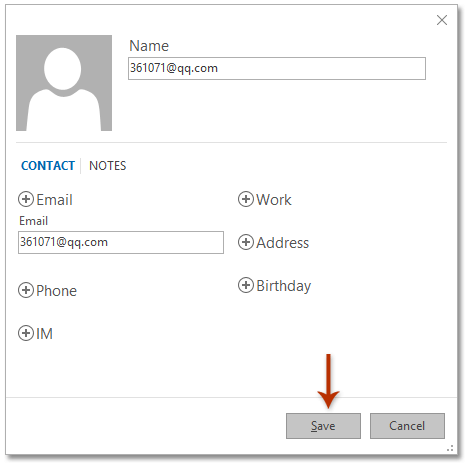
หมายเหตุ / รายละเอียดเพิ่มเติม:
(1) สมาชิกของรายชื่อการแจกจ่าย (กลุ่มผู้ติดต่อ) ได้รับการบันทึกเป็นผู้ติดต่อในโฟลเดอร์ผู้ติดต่อเริ่มต้น
(2) วิธีนี้ใช้ได้ดีใน Outlook 2013/2016 แต่ใช้ไม่ได้ใน Outlook 2010
 เพิ่มผู้ติดต่อหลายรายจากรายชื่อการแจกจ่าย (กลุ่มผู้ติดต่อ) ใน Outlook
เพิ่มผู้ติดต่อหลายรายจากรายชื่อการแจกจ่าย (กลุ่มผู้ติดต่อ) ใน Outlook
วิธีนี้จะแนะนำ Kutools for Outlook's เลิกกัน (กลุ่มผู้ติดต่อ) เพื่อบันทึกสมาชิกแต่ละรายของรายชื่อการแจกจ่าย (กลุ่มผู้ติดต่อ) เป็นผู้ติดต่อเดียวใน Outlook โปรดดำเนินการดังนี้:
Kutools สำหรับ Outlook: ชุดเครื่องมือ Outlook ขั้นสูงพร้อมเครื่องมือที่มีประโยชน์มากกว่า 100 รายการ ทดลองใช้ฟรี 60 วัน ไม่มีข้อจำกัด ไม่ต้องกังวล! อ่านเพิ่มเติม ... เริ่มทดลองใช้ฟรีทันที!
หมายเหตุ: รายชื่อการแจกจ่ายที่เลือก (กลุ่มผู้ติดต่อ) จะถูกลบหลังจากเลิกใช้คุณสมบัตินี้ คุณควรทำสำเนารายชื่อการแจกจ่ายของคุณก่อนที่จะดำเนินการด้านล่าง
1 ใน คน (หรือ ติดต่อ) เลือกรายชื่อการแจกจ่าย (กลุ่มผู้ติดต่อ) ซึ่งคุณจะบันทึกสมาชิกเป็นรายชื่อติดต่อจำนวนมากแล้วคลิก Kutools > บัญชีกลุ่ม. ดูภาพหน้าจอ:

2. ในกล่องโต้ตอบเปิดกลุ่มผู้ติดต่อโปรดคลิกที่ สลาย จากนั้นคลิกปุ่ม ใช่ ในกล่องโต้ตอบการยืนยัน
จนถึงขณะนี้สมาชิกแต่ละรายของรายชื่อการแจกจ่ายที่เลือก (กลุ่มผู้ติดต่อ) ได้รับการบันทึกเป็นผู้ติดต่อเดียวในโฟลเดอร์ผู้ติดต่อปัจจุบัน
Kutools สำหรับ Outlook: เพิ่มประสิทธิภาพ Outlook ด้วยเครื่องมือที่ต้องมีมากกว่า 100 รายการ ทดลองขับฟรี 60 วัน ไม่จำกัด! อ่านเพิ่มเติม ... Download Now!
สาธิต: เพิ่มผู้ติดต่อจากรายชื่อการแจกจ่าย (กลุ่มผู้ติดต่อ) ใน Outlook
ปลาย: ในวิดีโอนี้ Kutools เพิ่มแท็บโดย Kutools สำหรับ Outlook. หากคุณต้องการโปรดคลิก โปรดคลิกที่นี่เพื่ออ่านรายละเอียดเพิ่มเติม เพื่อทดลองใช้ฟรี 60 วันโดยไม่มีข้อ จำกัด !
 บทความที่เกี่ยวข้อง
บทความที่เกี่ยวข้อง
เพิ่มผู้ติดต่อเป็นกลุ่มในกลุ่มผู้ติดต่อใน Outlook
เพิ่มผู้ส่งอีเมลหลายรายในรายชื่อการแจกจ่าย (กลุ่มผู้ติดต่อ) ใน Outlook
สุดยอดเครื่องมือเพิ่มผลผลิตในสำนักงาน
Kutools สำหรับ Outlook - คุณสมบัติอันทรงพลังมากกว่า 100 รายการเพื่อเติมพลังให้กับ Outlook ของคุณ
🤖 ผู้ช่วยจดหมาย AI: ส่งอีเมลระดับมืออาชีพทันทีด้วยเวทมนตร์ AI คลิกเพียงครั้งเดียวเพื่อตอบกลับอย่างชาญฉลาด น้ำเสียงที่สมบูรณ์แบบ การเรียนรู้หลายภาษา เปลี่ยนรูปแบบการส่งอีเมลอย่างง่ายดาย! ...
📧 การทำงานอัตโนมัติของอีเมล: ไม่อยู่ที่สำนักงาน (ใช้ได้กับ POP และ IMAP) / กำหนดการส่งอีเมล / Auto CC/BCC ตามกฎเมื่อส่งอีเมล / ส่งต่ออัตโนมัติ (กฎขั้นสูง) / เพิ่มคำทักทายอัตโนมัติ / แบ่งอีเมลผู้รับหลายรายออกเป็นข้อความส่วนตัวโดยอัตโนมัติ ...
📨 การจัดการอีเมล์: เรียกคืนอีเมลได้อย่างง่ายดาย / บล็อกอีเมลหลอกลวงตามหัวเรื่องและอื่นๆ / ลบอีเมลที่ซ้ำกัน / การค้นหาขั้นสูง / รวมโฟลเดอร์ ...
📁 ไฟล์แนบโปร: บันทึกแบทช์ / การแยกแบทช์ / การบีบอัดแบบแบตช์ / บันทึกอัตโนมัติ / ถอดอัตโนมัติ / บีบอัดอัตโนมัติ ...
🌟 อินเตอร์เฟซเมจิก: 😊อีโมจิที่สวยและเจ๋งยิ่งขึ้น / เพิ่มประสิทธิภาพการทำงาน Outlook ของคุณด้วยมุมมองแบบแท็บ / ลดขนาด Outlook แทนที่จะปิด ...
???? เพียงคลิกเดียวสิ่งมหัศจรรย์: ตอบกลับทั้งหมดด้วยไฟล์แนบที่เข้ามา / อีเมลต่อต้านฟิชชิ่ง / 🕘 แสดงโซนเวลาของผู้ส่ง ...
👩🏼🤝👩🏻 รายชื่อและปฏิทิน: แบทช์เพิ่มผู้ติดต่อจากอีเมลที่เลือก / แบ่งกลุ่มผู้ติดต่อเป็นกลุ่มแต่ละกลุ่ม / ลบการแจ้งเตือนวันเกิด ...
เกิน คุณสมบัติ 100 รอการสำรวจของคุณ! คลิกที่นี่เพื่อค้นพบเพิ่มเติม

